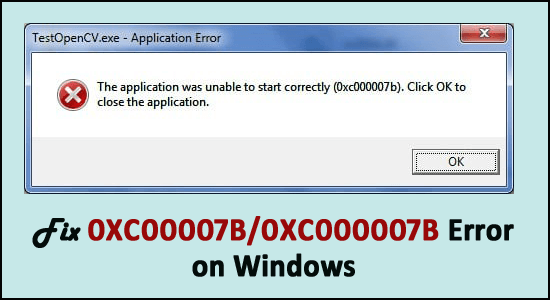
Sind Sie derjenige mit kämpfen “die Anwendung konnte nicht korrekt gestartet 0xc00007b” Fehler auf Ihrem Windows-Betriebssystem dann ist dieser Artikel für Sie?
Hier erfahren Sie alles über den Fehler, den die Anwendung nicht richtig starten konnte (0xc00007b), und die möglichen Lösungen, um den Fehler in Windows 7/8 / 8.1 & 10 zu beheben
Wir Fehler 0xc00007b oder 0xc000007b beheben, empfehlen Advanced System Repair:
Diese Software ist Ihre One-Stop-Losung, um Windows-Fehler zu beheben, Sie vor Malware zu schutzen, Datenmull zu bereinigen und Ihren PC fur maximale Leistung in 3 einfachen Schritten zu optimieren:
- Laden Sie das Advanaced System Repair herunter das auf Trustpilot mit Ausgezeichnet bewertet wurde.
- Klicken Sie auf Install & Scan Now um Probleme zu scannen, die PC-Probleme verursachen.
- Klicken Sie anschlieBend auf Click Here to Fix All Issues Now um Ihren PC zu reparieren, zu bereinigen, zu schutzen und zu optimieren.
Nun, diese Art von Fehler erzeugt eine sehr komplexe Situation für die Benutzer, da sie ihr System nicht wie zuvor bedienen können.
Es ist daher wichtig, den Fehler sofort zu beheben, um das System wieder verwenden zu können.
Um den 0xc00007b- oder 0xc000007b-Fehler zu beheben, dass die Anwendung unter Windows 7, 8, 8.1 und 10 nicht ordnungsgemäß gestartet werden konnte, müssen Sie jedoch wissen, warum der Fehler angezeigt wird, damit Sie ihn einfach und dauerhaft beheben können.
Also, bevor Sie sich weiterbewegen, um zu wissen “wie die 0xc00007b Fehler zu beheben?“ Oder wie die 0xc000007b Fehler zu beheben?“Lernt die Ursache für diesen Fehler zu verhindern, dass es in der Zukunft zu bekommen.
Warum ich Bekommen die Fehler 0xc00007b “Anwendung war unfähig zu starten korrekt”?
Wenn ein Benutzer versucht, eine Anwendung oder ein Spiel auf seinem Windows-System auszuführen, wird plötzlich der Fehler 0xc00000 7b / 0xc000007b angezeigt und der Benutzer wird angehalten, um seine Aufgaben auszuführen.
Dieser Fehler wird hauptsächlich dadurch verursacht, dass eine 32-Bit-Umgebung mit einer 64-Bit-Umgebung verwechselt wird.
Dies bedeutet, dass Sie eine 32-Bit-Anwendung haben, die versucht, eine 64-Bit-DLL zu laden. Ein solcher Fehler kann auch beim Spielen von PC-Spielen wie Watchdogs, Outlast und Dead Island auftreten.
Der Fehler 0xc000007b oder 0xc00007b tritt häufig unter Windows 7 auf, aber viele Benutzer von Windows 10 beklagen sich auch über die Fehlermeldung „0xc00007b error fix Windows 10 64 bit“.
Also, hier in diesem Artikel die Korrekturen, die vielen Benutzern geholfen haben, Fehler 0xc00007b / 0xc000007b von allen PC-Spielen und anderen Anwendungen zu entfernen.
Passiert am häufigsten mit diesen Spielen:
- Assassins Creed IV Black Flag ( AC4BFSP.exe )
- The Elder Scrolls Skyrim ( SkyrimLauncher.exe )
- Battlefield 4 ( bf4.exe )
- Dirt 3 ( dirt3_game.exe )
- Call of Duty: Ghosts ( iw6mp64_ship.exe )
- Diablo 3 ( Diablo III.exe )
- Watch Dogs ( Watch_Dogs.exe )
- Just Cause 2 Multiplayer ( JcmpLauncher.exe )
- Child of Light ( ChildofLight.exe )
Wie 0xc00007b/0xc000007b Fehler unter Windows zu beheben?
Befolgen Sie die nachstehenden Lösungsvorschläge sorgfältig, um den Fehler “Die Anwendung konnte nicht ordnungsgemäß gestartet werden” zu beheben, der durch einen Fehlercode (0xc000007b / 0xc000007b / 0 * c00007b) verursacht wurde.
Lösung 1: Laden Sie das .Net Framework herunter
In vielen Fällen kann dieser Fehler aus Gründen des .NET-Frameworks auftreten. Versuchen Sie also, die neueste oder geeignete Version von .NET Framework erneut zu installieren.
Laden Sie das .Net-Framework herunter und installieren Sie es, um den Fehler 0xc000007b zu beheben.
Nach erfolgreicher Neuinstallation der Anwendung starten Sie Ihren PC neu, um die vorgenommenen Änderungen vorzunehmen.
Überprüfen Sie, ob die Anwendung Fehler (0xc000007b) nicht ordnungsgemäß gestartet werden kann oder nicht.
Lösung 2: Führen Sie die Anwendungen als Administrator aus
Einige Softwareprogramme müssen als Administratorrechte ausgeführt werden. Dadurch kann der Fehler 0xc000007b behoben werden.
Führen Sie die folgenden Schritte aus, um eine Anwendung als Administrator auszuführen:
- Gehen Sie zu den Eigenschaften der Anwendung, indem Sie mit der rechten Maustaste auf die Verknüpfung der Anwendung klicken und dann auf Eigenschaften klicken
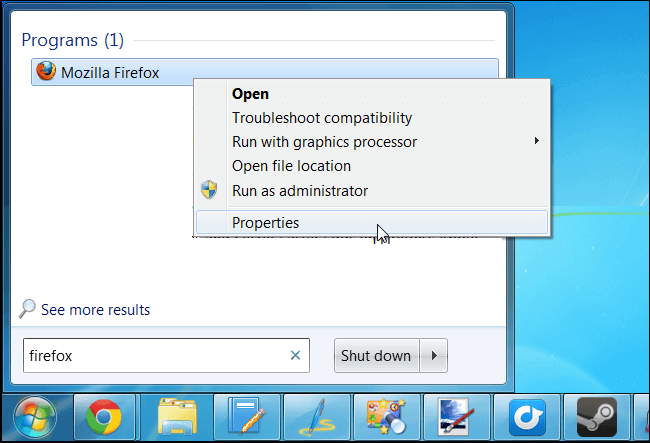
- Klicken Sie im Dialogfeld Eigenschaften auf die Registerkarte Kompatibilität> klicken Sie auf Einstellungen für alle Benutzer ändern
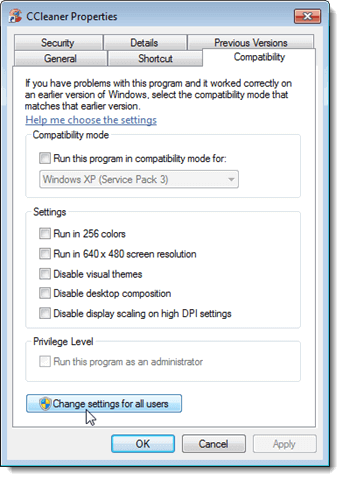
- Aktivieren Sie dann das Kontrollkästchen “Dieses Programm als Administrator ausführen” und klicken Sie auf “OK“
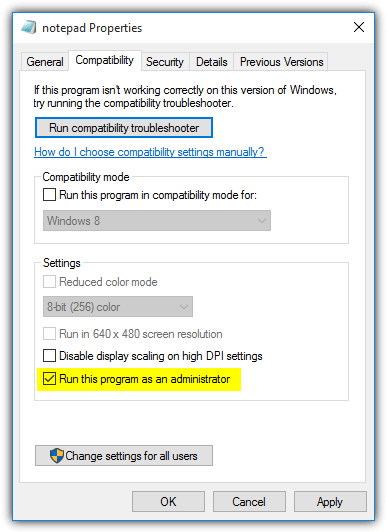
Lösung 3: Installieren Sie die neuesten Updates
Dies kann an veralteten Programmen liegen, bei denen der Fehler 0xc00007b auftritt. Suchen Sie nach den neuesten Updates und aktualisieren Sie Ihre Anwendungen.
Microsoft veröffentlicht regelmäßig Patches für die Windows Defender- und Security Essentials-Dienstprogramme, um die zuletzt entdeckten Lücken und Malware-Definitionen zu beheben.
Stellen Sie also sicher, dass Sie die von Microsoft veröffentlichten Patches herunterladen. Suchen Sie außerdem nach den neuesten Treiberaktualisierungen, installieren Sie die fehlenden Treiber und aktualisieren Sie die veralteten Treiber, z. B. die Grafikkartentreiber.
Besuchen Sie dazu die offizielle Microsoft-Website oder die Website des Herstellers und suchen Sie nach den neuesten Treiberaktualisierungen, die mit Ihrem Windows-System kompatibel sind.
Trotzdem können Sie es auch problemlos mit dem Driver Updater tun, dies hilft Ihnen, die Treiber automatisch zu aktualisieren.
Erhalten Sie Driver Updater die Treiber zu aktualisieren automatisch
Lösung 4: Installieren Sie DirectX
Einige Softwareprodukte und insbesondere Spiele erfordern DirectX-Software.
Ihr PC muss jedoch die neueste Version von DirectX enthalten, damit die Spiele und die Software fehlerfrei ausgeführt werden können.
Laden und installieren Sie dies unter dem folgenden Link.
http://www.microsoft.com/de-de/download/details.aspx?id=35
Lösung 5: Installieren Sie Microsoft Visual C ++
Versuchen Sie, Microsoft Visual C ++ zu installieren, da diese Fehlermeldung unter Betriebssystemen auftreten kann, wenn das Microsoft Visual C ++ – Paket nicht richtig konfiguriert ist.
Laden Sie die 32-Bit- und 64-Bit-Version von Microsoft Visual C ++ über den unten angegebenen Link herunter:
32bit Windows
http://www.microsoft.com/de-de/download/details.aspx?id=55555
64bit Windows
http://www.microsoft.com/de-de/download/details.aspx?id=14632
Lösung 6: Aktualisieren Sie die Datei xinput1_3.dll
Aufgrund der xinput1_3.dll nicht gefunden oder fehlende Fehler oder die Datei wird beschädigt oder verlegt oder mit einer anderen Version überschrieben, dann wird Ihr System 0xc000007b Fehler werfen.
Um den Fehler zu beheben, müssen Sie die 32-Bit-Datei xinput1_3.dll durch eine kompatible Version ersetzen. Wenden Sie die folgenden Schritte an:
ANMERKUNG: Es wird empfohlen, eine Sicherungskopie Ihrer ursprünglichen xinput1_3.dll-Datei (unter C: \ Windows \ SysWOW64.) Zu erstellen, bevor Sie diese Schritte ausführen.
1: Zuerst müssen Sie die 32-Bit-Datei xinput1_3.dll herunterladen und extrahieren.
2: Kopieren Sie nun die extrahierte Datei und fügen Sie sie an folgendem Speicherort ein: C: \ Windows \ SysWOW64. Wenn das System eine Eingabeaufforderung anzeigt, wählen Sie “Kopieren und Ersetzen“.
Stellen Sie sicher, dass Sie die Schritte sehr sorgfältig anwenden, und überprüfen Sie, ob der 0xc00007b-Fehler, der Windows 7 64-Bit behebt, behoben ist oder nicht.
Wenn das Ersetzen der xinput1_3.dll-Datei für Sie nicht funktioniert, dann führen Sie das DLL Reparaturwerkzeug aus, um die DLL-Fehler leicht zu beheben.
Holen Sie sich das DLL Reparaturwerkzeug, um den xinput1_3.dll-Fehler zu beheben
Lösung 7: Deaktivieren Sie Anwendungen von Drittanbietern
Durch Anwenden dieser Methode können Sie leicht herausfinden, ob der 0xc00007b-Fehler von einer Drittanbieteranwendung verursacht wird oder nicht.
ANMERKUNG: Um diese Lösung anzuwenden, melden Sie sich als Administrator am Computer an. Setzen Sie nach Abschluss der Problembehandlung Ihren Computer zurück, um normal zu starten.
1: Drücken Sie Windows + R, um das Dialogfeld Ausführen zu öffnen. Geben Sie im Run-Feld “msconfig” ein und drücken Sie die Eingabetaste.
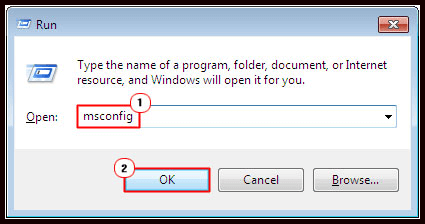
2: Nun erscheint ein Fenster, gehen Sie zur Registerkarte “Service“. Wählen Sie “Alle Microsoft-Dienste ausblenden” und klicken Sie auf die Schaltfläche “Alle deaktivieren“.
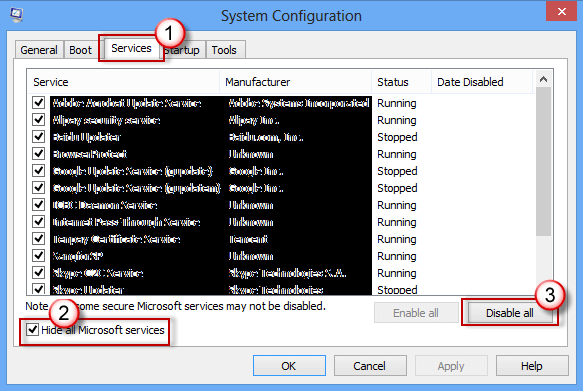
3: Öffnen Sie dann den Task-Manager, klicken Sie auf die Registerkarte “Start” für das Startelement, und klicken Sie auf jedes Element, und klicken Sie auf Deaktivieren.
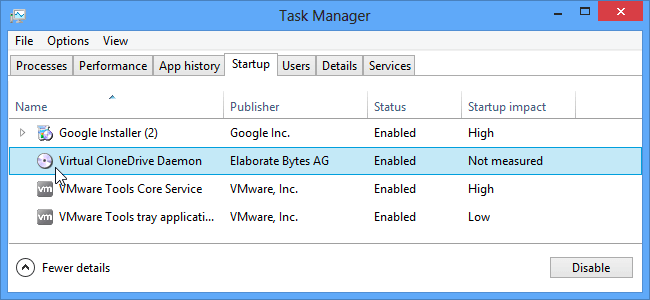
4: Schließen Sie nun den Task-Manager und klicken Sie im Fenster „System Configuration“ auf OK. Starten Sie Ihren PC oder Laptop neu.
Lösung 8: Versuchen Sie, die Anwendung im Kompatibilitätsmodus auszuführen
Diese Lösung wird empfohlen, um zu prüfen, ob Kompatibilitätsprobleme mit Ihrem System vorliegen. Führen Sie die Spiele und Apps im Kompatibilitätsmodus aus.
Schritte zum Ausführen der Anwendung im Kompatibilitätsmodus:
- Klicken Sie mit der rechten Maustaste auf den Fehler mit dem Anwendungssymbol und gehen Sie zu den Eigenschaften.
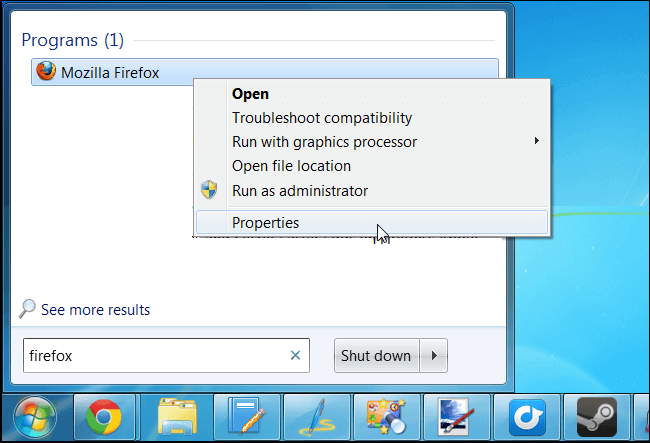
- Klicken Sie nun auf die Registerkarte Kompatibilität und markieren Sie das Kästchen zusammen mit dem Befehl Dieses Programm im Kompatibilitätsmodus ausführen für
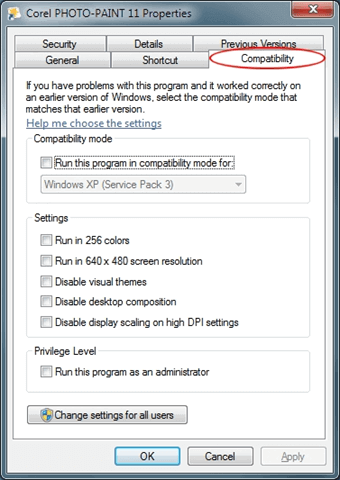
- Wählen Sie aus dem Dropdown-Menü eine frühere Windows-Version aus.
- Klicken Sie zuletzt auf Übernehmen und dann auf OK.
Es wird geschätzt, dass dies für Sie funktioniert, um zu beheben, dass die Anwendung nicht richtig gestartet werden konnte. 0xc00007b Fehler. Wenn nicht, folgen Sie der nächsten Lösung.
Lösung 9: Überprüfen Sie die Beschädigung der Systemdatei
Es kann passieren, aufgrund der Systemdateien Korruption, können Sie die 0xc00007b / 0xc000007b Fehler auftritt, führen Sie so die SFC-Scan zu reparieren beschädigte Systemdateien.
1: Öffnen Sie zunächst das Eingabeaufforderungsfenster mit Administratorrechten.
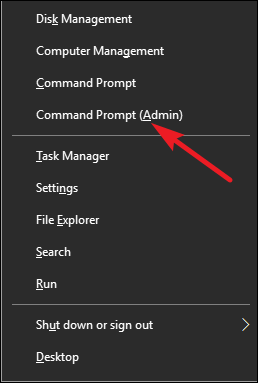
2: Führen Sie nun an der Eingabeaufforderung den folgenden Befehl aus:
sfc / scannow
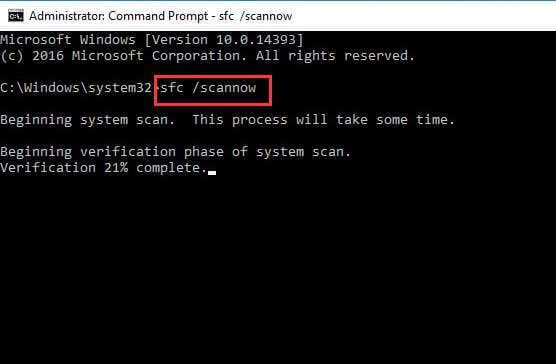
3: Dieser Befehl scannt alle Systemdateien und repariert sie.
Wenn Ihr System eine Fehlermeldung ausgibt, dass Windows Resource Protection beschädigte Dateien gefunden hat, führen Sie die folgenden Befehle aus:
dism /online /cleanup-image /checkhealth
dism /online /cleanup-image /restorehealth
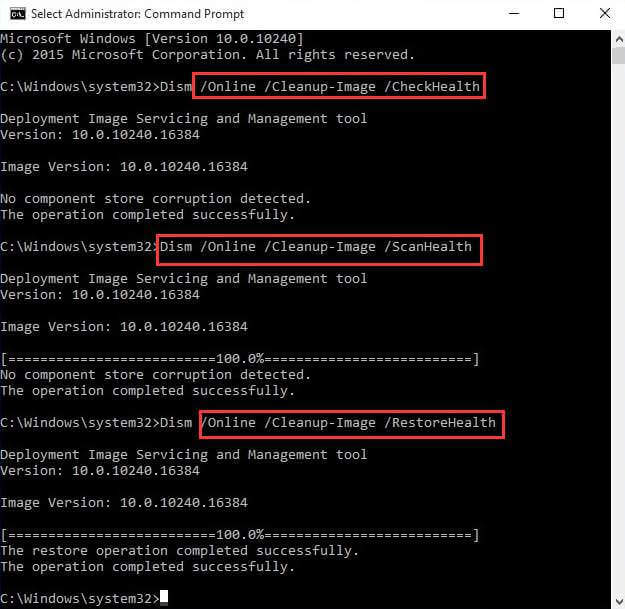
Starten Sie nun Ihr System neu und prüfen Sie, ob der Fehler, den die Anwendung nicht korrekt starten konnte (0xc00007b), in Windows 7/8 / 8.1 & 10 behoben ist oder nicht.
Beste und einfach Lösung zu beheben Fehler 0xc00007b oder 0xc000007b In Windows OS
Manuelle Methoden sind zeitaufwändig und sehr riskant. Wenn Sie keine Computerkenntnisse haben, können Sie Schwierigkeiten haben, die oben genannten Lösungen durchzuführen.
Also, in diesem Fall können Sie das vertrauenswürdigen PC-Reparatur-Werkzeug, führen Sie den Fehler zu beheben „die Anwendung konnte nicht korrekt gestartet werden“ 0xc00007b in Windows 7/8 / 8.1 & 10
Dies ist ein fortschrittliches Tool, das durch einfaches einmaliges Scannen alle Arten von Computerfehlern und -problemen erkennt und behebt. Mit diesem können Sie verschiedene Fehler wie DLL-Fehler, Registry-Beschädigung, Anwendungsfehler, Malware / Viren entfernen, Sie vor Dateiverlust, BSOD-Fehlern und vielen anderen schützen.
Dieses Tool wurde speziell entwickelt, um alle Arten von Fehlern zu behandeln und die Registrierung Ihres Computers zu aktualisieren, um die Leistung des Windows-PCs zu verbessern.
Holen Sie sich das PC Reparatur Werkzeug, um den Fehler 0xc00007b oder 0xc000007b zu beheben
Fazit
Nun, ich hatte meine Arbeit erledigt, jetzt sind Sie dran, die angegebenen Korrekturen sorgfältig zu befolgen, um den 0xc00007b / 0xc000007b-Fehler unter Windows 10, 8.1, 8 & 7 zu beheben.
Stellen Sie sicher, dass Sie die angegebenen Lösungen Schritt für Schritt sorgfältig ausführen, um den Fehler vollständig zu beheben
Ich hoffe, der Artikel hat Ihnen geholfen, den Fehler zu beheben, durch den die Anwendung 0xc00007b nicht ordnungsgemäß gestartet werden konnte, und Ihr Windows-System fehlerfrei zu machen.
Sollten Sie dennoch Vorschläge, Fragen oder Kommentare haben, teilen Sie uns diese bitte im Kommentarbereich weiter unten mit.
Viel Glück…!
Hardeep has always been a Windows lover ever since she got her hands on her first Windows XP PC. She has always been enthusiastic about technological stuff, especially Artificial Intelligence (AI) computing. Before joining PC Error Fix, she worked as a freelancer and worked on numerous technical projects.